
สารบัญ:
- ผู้เขียน Bailey Albertson [email protected].
- Public 2023-12-17 13:06.
- แก้ไขล่าสุด 2025-06-01 07:33.
วิธีลบขยะระบบบน iPhone

แม้จะมีความน่าเชื่อถือและประสิทธิภาพของ iOS แม้ว่าจะไม่ใช่ iPhone, iPad และ iPod รุ่นล่าสุดก็ตามไม่กี่เดือนหรือมากกว่าหนึ่งปีหลังจากการกระพริบครั้งล่าสุดของอุปกรณ์ Apple แต่ระบบ "ขยะ" จำนวนมากสะสมอยู่ซึ่งมีนัยสำคัญ ลดประสิทธิภาพของระบบปฏิบัติการ
เนื้อหา
- 1 สาระสำคัญของปัญหาระบบ "ขยะ" บนอุปกรณ์มือถือ Apple
-
2 วิธีลบขยะระบบจาก iPhone
- 2.1 การล้างแคชของแอปพลิเคชัน iOS มาตรฐาน
- 2.2 การล้างแคชของโปรแกรมของ บริษัท อื่นที่ได้รับจาก App Store
- 2.3 คู่มือ (เลือก) การล้างแคช iPhone
-
2.4 การลบแคชพร้อมกับแอปพลิเคชันจาก iOS
2.4.1 วิดีโอ: วิธีล้างหน่วยความจำบน iPhone และ iPad จาก "ถังขยะ" โดยไม่ต้องใช้โปรแกรมของบุคคลที่สาม
-
2.5 ฮาร์ดรีเซ็ต iOS
2.5.1 วิดีโอ: ฮาร์ดรีเซ็ต iPhone
-
2.6 การล้าง RAM ของ iPhone
- 2.6.1 วิธีง่ายๆในการรีเซ็ต iPhone RAM
- 2.6.2 การล้างแคช RAM บน iPhone โดยใช้แอพของบุคคลที่สาม
-
2.7 การทำความสะอาดไฟล์ iPhone ด้วยตนเอง
2.7.1 วิดีโอ: วิธีลดแคช iPhone 2GB อย่างรวดเร็ว
สาระสำคัญของปัญหาระบบ "ขยะ" บนอุปกรณ์มือถือ Apple
ระบบ "ขยะ" คือไฟล์ข้อมูลผู้ใช้ชั่วคราวที่ใช้โดยแอปพลิเคชันที่ติดตั้งจาก App Store ปัญหาการเติบโตอย่างไม่มีการควบคุมของจำนวนไฟล์ที่ไม่จำเป็นบนอุปกรณ์พกพานั้นมีมาตั้งแต่สมัยของสมาร์ทโฟน Nokia และ Samsung รุ่นแรกที่ใช้ระบบปฏิบัติการ Symbian ซึ่งย้อนกลับไปเป็น Windows เวอร์ชันแรกสำหรับพีซี ระบบปฏิบัติการสมัยใหม่ใด ๆ นอกเหนือจากประวัติผู้ใช้แล้วยังมีโฟลเดอร์รีจิสทรีและระบบของตัวเองคล้ายกับไดเร็กทอรี / Registry และ / Windows ในระบบ Windows ซึ่งจะเขียนการตั้งค่าระบบและผู้ใช้ แอปซึ่งได้รับการทดสอบอย่างละเอียดโดยผู้เชี่ยวชาญจาก App Store จะลบ "ก้อย" ทั้งหมดออกจากระบบ iOS

หากคุณดาวน์โหลดแอปพลิเคชันจากบริการ App Store อย่างเป็นทางการคุณสามารถมั่นใจได้ว่าจะไม่ทิ้ง "ขยะ" ไว้ในหน่วยความจำของโทรศัพท์
โปรแกรม "ผู้สนับสนุน" ที่ไม่ได้รับการยืนยันซึ่งมีแหล่งกำเนิดที่น่าสงสัยจะไม่ผ่านการทดสอบที่เข้มงวดนี้และสามารถเข้าสู่ iPhone ได้เมื่ออุปกรณ์ไม่ได้รับการปกป้องจากการติดตั้งโปรแกรมจากแหล่งที่น่าสงสัย แต่นี่เป็นกรณีที่หายากมาก
วิธีลบขยะระบบจาก iPhone
วิธีการทำความสะอาด iPhone จากข้อมูลที่ไม่จำเป็นมีดังนี้:
- การรีเซ็ตประวัติผู้ใช้ในการตั้งค่าของแอปพลิเคชันเอง
- การลบข้อมูลที่ไม่จำเป็นออกจากการตั้งค่า iOS ในการตั้งค่าทั่วไปที่เกี่ยวข้องกับแอปพลิเคชันนี้
- การติดตั้งใหม่ (ถอนการติดตั้งและติดตั้งใหม่) แอปพลิเคชันที่สงสัยว่าจะอุดตันพื้นที่ว่างบน iPhone
- รีเซ็ต iOS ทั่วไป
- ลบไฟล์ผู้ใช้ที่ไม่จำเป็นโดยใช้ความสามารถในการเจลเบรคหรือ iOS เวอร์ชันที่กำหนดเอง
การล้างแคชของแอปพลิเคชัน iOS มาตรฐาน
แอปพลิเคชัน iPhone มาตรฐานคือชุดโปรแกรมระบบขั้นต่ำจากชุดเฟิร์มแวร์ (เวอร์ชัน iOS) การล้างประวัติเบราว์เซอร์ Safari ถูกนำมาเป็นตัวอย่าง ดำเนินการดังต่อไปนี้:
-
เปิดการตั้งค่าทั่วไปของ iOS และไปที่เมนูย่อยเบราว์เซอร์ Safari

การตั้งค่าทั่วไปของ iOS ลิงก์เพื่อไปยังเมนูควบคุมเบราว์เซอร์ Safari อยู่ที่ด้านล่างสุดของหน้าจอการตั้งค่าหลัก
-
ไปที่การล้างคุกกี้และข้อมูลไซต์ - นี่คือแคชของไฟล์อินเทอร์เน็ตชั่วคราวที่ Safari ใช้ (เช่นเบราว์เซอร์สมัยใหม่) เพื่อเร่งความเร็วในการดาวน์โหลดข้อมูลที่ซ้ำกันจากไซต์ที่คุณเคยเยี่ยมชม ให้คำสั่งเพื่อล้างแคช Safari

การล้างแคชของเบราว์เซอร์ Safari บน iOS ในการตั้งค่าเบราว์เซอร์เลือกรายการเพื่อล้างประวัติและข้อมูลไซต์
ในทำนองเดียวกันคุณสามารถล้างข้อมูลอื่น ๆ เช่นข้อมูลเกี่ยวกับการโทรออก / รับอ่านข้อความและตัวอักษร SMS / MMS เครื่องบันทึกเสียงบันทึกและอื่น ๆ อีกมากมายซึ่งเป็นสิ่งที่คุณไม่เคยใส่ใจในการทำความสะอาดหน่วยความจำ iPhone ของคุณมาก่อน.
การล้างแคชของโปรแกรมของ บริษัท อื่นที่ได้รับจาก App Store
หากคุณมีแอปพลิเคชั่นที่มีประโยชน์มากมายบน iPhone ของคุณการล้างแคชของแต่ละแอปจะไม่ใช่เรื่องยากเพราะคุณรู้จักพวกเขาด้วยใจจริง ตัวอย่างเช่นแอปพลิเคชันวิทยุ Zello ถูกนำมาใช้ ดำเนินการดังต่อไปนี้:
-
เปิด Zello รอให้แอปพลิเคชันสร้างการเชื่อมต่อกับเซิร์ฟเวอร์และไปที่การตั้งค่าของแอปพลิเคชันนี้ หากการเข้าถึงอินเทอร์เน็ตถูก จำกัด (ไม่ได้อยู่ในซิมการ์ดหรือไม่มีการเชื่อมต่อ Wi-Fi / Bluetooth) การตั้งค่า Zello จะพร้อมใช้งาน

รายการสถานีวิทยุ Zello รอให้การเชื่อมต่อกับเซิร์ฟเวอร์ Zello สร้างขึ้น
-
เลือก "ตัวเลือก"

การตั้งค่าหลักของแอป Zello การเปลี่ยนไปใช้การตั้งค่าทั่วไปของ Zello อยู่ในรายการเมนูด้านล่าง
-
ไปที่การจัดการประวัติข้อความเสียงที่ได้รับและรูปภาพที่ส่งผ่าน Zello

การตั้งค่า Zello เพิ่มเติม ไปที่ส่วน "ประวัติ" ซึ่งมีคำสั่งสำหรับจัดการประวัติข้อความ
-
ประวัติแสดงหมวดหมู่ของเนื้อหาที่ยอมรับใน Zello ทำความสะอาด

การล้างประวัติข้อความที่ได้รับ คุณสามารถลบประวัติข้อความทั้งหมดพร้อมกันหรือทำได้ตามหมวดหมู่เนื้อหา
-
ยืนยันเพื่อลบประวัติข้อความเสียง

การยืนยันการลบไฟล์ที่เลือก ไฟล์ที่เลือกจะถูกลบออกจากโทรศัพท์หลังจากที่คุณยืนยันเท่านั้นเพราะจะไม่สามารถกู้คืนได้ในภายหลัง
สิ่งนี้ไม่เพียง แต่ลบประวัติข้อความและรูปภาพและไม่เพียง แต่เนื้อหาจากแอปพลิเคชัน Zello คุณสามารถล้างแคชของเกือบทุกแอป iOS
ตัวอย่างคือเอกสารแอปพลิเคชัน Office 5 ซึ่งนอกเหนือจากเบราว์เซอร์แล้วยังมี "ผู้อ่าน" หนังสือและเอกสารและเครื่องเล่น เอกสาร 5 เก็บไฟล์และโฟลเดอร์จำนวนมากที่สร้างและอัปโหลดจากอินเทอร์เน็ตโดยผู้ใช้เอง สามารถลบออกได้โดยใช้อัลกอริทึมที่อธิบายไว้ข้างต้น
คู่มือ (เลือก) การล้างแคช iPhone
เบราว์เซอร์ Safari เดียวกันสามารถใช้เป็นตัวอย่างได้ ในการเลือกล้างแคชให้ทำดังต่อไปนี้:
-
เปิดการตั้งค่า Safari ที่คุณรู้จักแล้วไปตัวอย่างเช่นไปที่เมนูย่อยรหัสผ่านของไซต์ที่คุณเยี่ยมชมล่าสุด

เลือกล้างแคช Safari บน iPhone ไปที่ส่วนการจัดการรหัสผ่าน
-
เลือกบัญชีของไซต์เฉพาะที่มีรหัสผ่านที่คุณต้องการลบ

การลบรหัสผ่านไซต์ในการตั้งค่า Safari ตรวจสอบรายการที่คุณต้องการล้างและคลิกปุ่ม "ลบ"
ใน iOS เวอร์ชันล่าสุด (เริ่มต้นด้วย 9.x) ระบบย่อยที่เก็บรหัสผ่าน Safari มีการควบคุมที่ยืดหยุ่น การลบแบบเลือกจะใช้ได้กับแอปพลิเคชันใด ๆ - โดยปกติปุ่ม "เปลี่ยน" "แก้ไข" หรือที่คล้ายกันจะปรากฏในรายการข้อมูลที่ล้างใน iOS - คลิกที่มันเลือกรายการที่จำเป็นและให้คำสั่ง "ลบ" (หรือคลิกที่ ไอคอนถังขยะ)
การลบแคชพร้อมกับแอปพลิเคชันออกจาก iOS
คุณเบื่อวิธีการก่อนหน้านี้หรือไม่? เบื่อกับการขุดคุ้ยประวัติของแอปพลิเคชันใด ๆ หรือไม่? ถอนการติดตั้งและติดตั้งโปรแกรมของคุณใหม่
-
กดไอคอนของโปรแกรมที่คุณต้องการติดตั้งใหม่บนเดสก์ท็อป iOS ไอคอนของโปรแกรมที่เหลือจะเริ่มแกว่ง - จะมีเครื่องหมายกากบาทบนไอคอนที่ถูกลบ

การลบแอพออกจาก iOS โดยใช้ Zello เป็นตัวอย่าง เมื่อคุณกดไอคอนแอปพลิเคชันค้างไว้เครื่องหมายลบจะปรากฏขึ้น
-
คลิกที่มัน - ระบบ iOS จะขอให้คุณลบแอปพลิเคชันออกจากหน่วยความจำ iPhone ยืนยันความตั้งใจของคุณ

iOS ขอถอนการติดตั้งโปรแกรม ยืนยันความต้องการของคุณที่จะลบแอปพลิเคชันออกจากโทรศัพท์ของคุณอย่างสมบูรณ์
-
ไปที่แอปพลิเคชันไคลเอนต์ App Store ของคุณ

ไอคอน App Store บน iPhone เปิดแอพ App Store
-
ดาวน์โหลดแอปพลิเคชันที่คุณเพิ่งลบออกอีกครั้ง

การติดตั้งแอพใหม่จาก App Store โดยใช้ Zello เป็นตัวอย่าง ดาวน์โหลดและติดตั้งแอปที่คุณเพิ่งลบออก
แอปพลิเคชันได้รับการติดตั้งใหม่แคชถูกล้างแล้ว ตอนนี้หน่วยความจำ iPhone มีอิสระมากขึ้น
วิดีโอ: วิธีล้างหน่วยความจำบน iPhone และ iPad จาก "ถังขยะ" โดยไม่ต้องใช้โปรแกรมของบุคคลที่สาม
ฮาร์ดรีเซ็ต iOS
การรีเซ็ตแบบเต็มจะคล้ายกับการกะพริบ iPhone ตั้งแต่เริ่มต้นซึ่งเป็นวิธีที่รุนแรงที่สุดในการล้างแคชของอุปกรณ์ หลังจากรีเซ็ต iOS เต็มรูปแบบคุณต้องเปิดใช้งาน iPhone อีกครั้งและติดตั้งแอพพลิเคชั่นทั้งหมดใหม่กู้คืน iPhone จากข้อมูลสำรองโดยใช้บริการ iTunes หรือ iCloud ดังนั้นก่อนดำเนินการในขั้นตอนถัดไปให้เตรียมรายละเอียดบัญชี iCloud ของคุณหากไม่มีข้อมูลเหล่านี้คุณจะไม่สามารถทำให้ iPhone กลับสู่สถานะใช้งานได้ จากนั้นทำตามขั้นตอนเหล่านี้:
-
เปิดการตั้งค่า iOS ที่คุ้นเคยแล้วไปที่ส่วน "พื้นฐาน"

การตั้งค่า iOS พื้นฐาน เมนูสำหรับรีเซ็ตข้อมูลผู้ใช้บน iPhone จะอยู่ในส่วนย่อย "ทั่วไป" ของการตั้งค่าโทรศัพท์
-
เลือก "รีเซ็ต"

ตัวเลือกการรีเซ็ตเป็นค่าเริ่มต้นจากโรงงาน iOS ระบบมีตัวเลือกมากมายสำหรับการรีเซ็ตเป็นค่าเริ่มต้นจากโรงงาน
-
เลือกเพื่อลบเนื้อหาและการตั้งค่า คำขอยืนยันจะเพิ่มเป็นสองเท่า สิ่งนี้ทำด้วยเหตุผลด้านความปลอดภัย - เพื่อยกเว้นการลบข้อมูลโดยไม่ตั้งใจโดยสิ้นเชิง

iOS ขอให้ลบข้อมูลทั้งหมดบน iPhone เลือกเพื่อรีเซ็ตเนื้อหาและการตั้งค่าและยืนยันการดำเนินการสองครั้ง
วิดีโอ: ฮาร์ดรีเซ็ต iPhone
การล้าง RAM ของ iPhone
แคช RAM (แคช RAM, RAM Cache) เป็นชุดการทำงานส่วนตัวของทรัพยากร RAM ที่ใช้สำหรับแอปพลิเคชันต่างๆ ควรน้อยกว่าขนาดหน่วยความจำทั้งหมด (ฮาร์ดแวร์) อย่างมาก หากในระหว่างการดำเนินการของคุณ (การประมวลผลวิดีโอความละเอียดสูง "ยุ่งเหยิง" กับแอปพลิเคชันที่เปิดอยู่มากมาย ฯลฯ) ขนาดแคชเข้าใกล้ขีด จำกัด ระบบปฏิบัติการจะเริ่ม "จืดชืด" และ "หยุด" และเมื่อ ถึงขีด จำกัด แล้วโปรเซสเซอร์จะ "ลุกขึ้น" และจะไม่สามารถทำงานเพิ่มเติมกับแกดเจ็ตได้
ระบบปฏิบัติการที่ทันสมัยรีสตาร์ทโดยอัตโนมัติเมื่อพวกเขาหยุด สำหรับ Windows นี่คือ "หน้าจอสีน้ำเงินแห่งความตาย" หรือทรัพยากรพีซีที่มีมากเกินไปโดยไม่ตอบสนองต่อการกดแป้นพิมพ์และการคลิกเมาส์สำหรับ Android และ iOS - เป็นการรีบูตทันทีเช่นเดียวกับที่จะเกิดขึ้นบนพีซีเมื่อคุณกดปุ่มรีเซ็ต บนยูนิตระบบ
ตัวอย่างเช่นในกรณีของ Android สามารถเปิดคอนโซลการกู้คืนฉุกเฉินได้ ระบบปฏิบัติการ iOS จะไม่แสดงสิ่งที่มี“เบื้องหลัง” - มันจะเริ่มทำงานตามปกติ แต่ถ้า iOS เวอร์ชันปัจจุบันมีการเจลเบรคก็เป็นไปได้ที่จะเปิด iPhone ในโหมด ReSpringBoard (เดสก์ท็อป iOS ที่ไม่มีสกรีนเซฟเวอร์และพื้นหลังและ iOS เอง - มีภาพเคลื่อนไหวของหน้าต่างไอคอนและเมนูน้อยที่สุดหรือแม้จะไม่มีก็ตาม)

หลังจากแช่แข็ง iOS ที่มีการเจลเบรคสามารถรีสตาร์ทในโหมดพิเศษโดยมีกราฟิกและภาพเคลื่อนไหวขั้นต่ำ
วิธีง่ายๆในการรีเซ็ต iPhone RAM
หากต้องการล้าง RAM บน iPhone ของคุณอย่างรวดเร็วให้กดปุ่มปิดเครื่องบนอุปกรณ์ของคุณค้างไว้จนกระทั่งแถบเลื่อนการปิดซอฟต์แวร์ปรากฏขึ้น จากนั้นปล่อย - กดปุ่มโฮมค้างไว้จนกระทั่งเดสก์ท็อป iOS ปรากฏบนจอแสดงผล
คุณจะสังเกตเห็นว่าอุปกรณ์ทำงานได้เร็วขึ้นมาก แอปพลิเคชันที่เปิดอยู่ทั้งหมดจะโหลดข้อมูลซ้ำอีกครั้ง ดังนั้นเบราว์เซอร์ Safari (และอื่น ๆ ที่ติดตั้งบน iPhone) จะอัปเดตหน้าทั้งหมดที่เปิดอยู่ในขณะนี้และสิ่งที่คุณป้อน (ข้อความการเข้าสู่ระบบและรหัสผ่านที่อยู่ไซต์) จะถูกลบ: ขึ้นอยู่กับความสามารถของเบราว์เซอร์ในการกู้คืน ยังไม่เสร็จ »ในแท็บที่เปิดอยู่ แต่โหลดซ้ำ
การล้างแคช RAM บน iPhone โดยใช้แอพของบุคคลที่สาม
มีแอพพลิเคชั่นมากมายสำหรับการล้างแคช RAM ตัวอย่างเช่นหนึ่งในนั้นคือ RAM Monitor จะแสดง RAM ที่ว่างในปัจจุบัน (ชุด RAM ส่วนตัวฟรี) คุณยังสามารถค้นหาขนาดจริงได้เช่นสำหรับ iPhone 4s มีขนาด 504 MB (ด้วย 512 ที่ประกาศ) ดำเนินการดังต่อไปนี้:
-
ดาวน์โหลดจาก App Store ติดตั้งและเรียกใช้ RAM Monitor ไอคอนแอพดูเหมือนสัญลักษณ์ไฮไลท์สีม่วง

ไอคอน RAM Monitor เรียกใช้แอปพลิเคชันโดยคลิกที่ไอคอน RAM Monitor
-
แอพมีคีย์สำหรับรีเซ็ตแรมในเครื่อง คลิกเลย

RAM ตรวจสอบข้อมูลการใช้งาน RAM ของ iPhone RAM Monitor รายงานการโหลดที่สำคัญบน RAM ของ iPhone กดปุ่มรีเฟรช RAM เพื่อล้าง
-
เมื่อแอปพลิเคชันสิ้นสุดลงขนาดของหน่วยความจำที่ใช้งานจะลดลง 100-500 MB หากยังไม่เพียงพอให้ทำความสะอาดซ้ำอีกครั้ง

RAM ตรวจสอบข้อมูลหลังจากล้างแคช iPhone ทำงานได้เร็วขึ้นหลังจากล้างแคช RAM
แอปพลิเคชันจะเริ่มต้นสลับและทำงานได้เร็วขึ้น แต่เซสชันทั้งหมดของแอปพลิเคชันที่เปิดอยู่ในปัจจุบันจะถูกรีเซ็ตซึ่งหมายความว่าบัฟเฟอร์ข้อมูลถูกล้างเพื่อให้แน่ใจว่ามีประสิทธิภาพและการทำงานที่สอดคล้องกัน
โดยทั่วไปแล้วแรมบัฟเฟอร์ในเทคนิคของ Apple ได้รับการวางแผนอย่างดี ไฟล์ชั่วคราวที่ล้าสมัยซึ่งไม่จำเป็นสำหรับการทำงานจะถูกลบออกจากแคชของ RAM ทันที จำเป็นต้องยกเลิกการโหลดด่วนเมื่อมี RAM ไม่เพียงพอสำหรับงานปัจจุบัน สิ่งนี้ใช้ไม่ได้กับประวัติข้อความการดาวน์โหลดไฟล์และการเยี่ยมชมไซต์การเติมข้อความอัตโนมัติ (ชื่อรหัสผ่านคำสำคัญและวลี) องค์ประกอบเนื้อหาของหน้าที่เยี่ยมชม (JavaScript และคุกกี้องค์ประกอบของสไตล์การออกแบบภาพเคลื่อนไหวและรูปภาพ) - ทั้งหมดนี้จะถูกจัดเก็บไว้ ใน ROM -cache (แคชของดิสก์ iPhone)
การรีเซ็ตและรีสตาร์ท iPhone อย่างมีประสิทธิภาพจะล้างเฉพาะ RAM วิธีการเหล่านี้ไม่มีประสิทธิภาพในการล้างไฟล์ชั่วคราวบนดิสก์
ล้างไฟล์ iPhone ด้วยตนเอง
ทำความสะอาดไฟล์ด้วยตนเองเป็นความเสี่ยงมากที่สุดและยากและในเวลาเดียวกันวิธีการมีอำนาจมากที่สุด เห็นได้ชัดว่าคุณมีความกังวลอย่างมากหากคุณตัดสินใจที่จะปีนเข้าไปในบันทึกระบบของ iPhone อย่างผิดกฎหมาย ในกรณีนี้ข้อกำหนดสำหรับคุณมีดังนี้:
- ความรู้เกี่ยวกับการจัดระเบียบไฟล์ของ iOS และโครงสร้างของระบบและโฟลเดอร์ผู้ใช้ใน iPhone
- ความรู้เกี่ยวกับโครงสร้างของไฟล์บริการระบบ iOS (ข้อกำหนดนี้ตามมาจากข้อก่อนหน้า)
- ความรู้และความเข้าใจเกี่ยวกับรูปแบบของไฟล์ชั่วคราวซึ่งข้อมูลจะถูกบันทึก "ทันที" ความสามารถในการทำงานกับไฟล์เหล่านี้แก้ไขได้
- เจลเบรค iOS เวอร์ชันปัจจุบันของคุณ (หากไม่มีอย่าพยายามเข้าสู่ไดรฟ์ C: บน iPhone)
- ทักษะในการทำงานกับตัวแก้ไขข้อความและ HEX (ส่วนหลังอนุญาตให้คุณแก้ไขข้อมูลไฟล์ในรูปแบบไบนารีไม่ใช่รูปแบบข้อความ)
- ความระมัดระวังและความระมัดระวังสูงสุด
ความรู้เกี่ยวกับไวยากรณ์ของภาษาโปรแกรมยอดนิยม (อย่างน้อยก็คำสั่งพื้นฐานที่สุด) จะช่วยคุณได้อย่างมากซึ่งเป็นหนึ่งในแอปพลิเคชันสำหรับอุปกรณ์ iOS ที่เขียนขึ้น นี่คือถ้าคุณใส่รหัสโปรแกรมระบบปฏิบัติการเอง Apple ไม่เห็นด้วยกับการรบกวนดังกล่าว แต่คุณจ่ายค่า iPhone โดยสุจริตและจะไม่ขายซอฟต์แวร์โดยไม่มีข้อตกลงล่วงหน้ากับ Apple
ตัวอย่างเช่นแอพ iFile ซึ่งมีให้จาก Cydia app store ที่ไม่เป็นทางการช่วยให้คุณสามารถลบไฟล์เกือบทุกไฟล์ในรูทของพาร์ติชันระบบของ iPhone หรือ iPad ของคุณ บางครั้งมันมาพร้อมกับโปรแกรมแก้ไขข้อความที่ง่ายที่สุดสำหรับการทำงานกับไฟล์บริการของ iPhone ที่มีนามสกุล. log (และไฟล์ที่คล้ายกันที่มีรูปแบบข้อความธรรมดา)

การใช้แอพพลิเคชั่น iFile บน iPhone คุณสามารถทำงานกับระบบไฟล์ได้โดยตรง
ต้องยอมรับว่าการขุดไฟล์และโฟลเดอร์ในหน่วยความจำแฟลชภายในของ iPhone นั้นไม่ปลอดภัยเสมอไป ด้วยเหตุนี้ Apple จึงปิดระบบปฏิบัติการ iOS โดยสิ้นเชิงจากสมองที่อยากรู้อยากเห็นมากเกินไป ดูเหมือนว่าผู้เชี่ยวชาญของ Apple จะบอกเราว่า: "หากปราศจากความรู้และการควบคุมของเราอย่าเข้าไปในโค้ดของเราคุณจะมีปัญหา" การเคลื่อนไหวที่ถือว่าไม่เหมาะสม - การลบ / เปลี่ยนไฟล์เล็ก ๆ โดยไม่ได้ตั้งใจ - และระบบ iOS จะหยุดทำงานเมื่อคุณเปิด iPhone รีสตาร์ทตัวเองหลายสิบครั้ง "ความพยายาม" เหล่านี้จะใช้เวลา 10 นาทีขึ้นไปก่อนที่ iPhone จะเปิดเครื่องในที่สุดและจะทำงานได้อย่างเพียงพอ ระมัดระวังเมื่อใช้การเจลเบรค iOS เพื่อล้างไฟล์และโฟลเดอร์ iPhone ด้วยตนเอง
วิดีโอ: วิธีลดแคช iPhone 2GB อย่างรวดเร็ว
ในความเป็นจริงแล้วการล้าง iPhone จากขยะในระบบโดยทางโปรแกรมไม่ใช่เรื่องยากโดยเฉพาะ การตัดสินใจเลือกขึ้นอยู่กับคุณ
แนะนำ:
วิธียกเลิกการเชื่อมโยง IPhone จาก Apple ID: วิธีลบบัญชี Apple ID บน IPad, IPhone และอุปกรณ์อื่น ๆ คำแนะนำ

วิธีลบ Apple ID หรือยกเลิกการเชื่อมโยงบัญชีของคุณจากอุปกรณ์ Apple การทำความสะอาด iCloud ของข้อมูลส่วนบุคคล คำแนะนำล่าสุดพร้อมรูปภาพและวิดีโอ
วิธีตรวจสอบไวรัสใน IPhone คุณต้องมีโปรแกรมป้องกันไวรัสบน IPhone หรือไม่
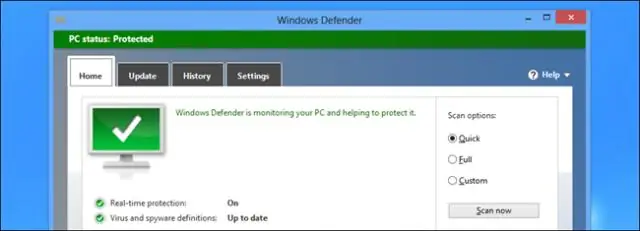
ฉันต้องการโปรแกรมป้องกันไวรัสสำหรับอุปกรณ์ iOS หรือไม่ วิธีตรวจสอบมัลแวร์ใน iPhone หรือ iPad ไวรัส iOS - ตำนานหรือความจริง? ไวรัส MVD
วิธีคัดลอกโอนหรือถ่ายโอนรายชื่อไปยัง IPhone จากซิมการ์ด IPhone หรือสมาร์ทโฟนเครื่องอื่น (รวมถึง Nokia)

วิธีนำเข้ารายชื่อไปยัง iPhone, iPad จากอุปกรณ์ Apple อื่น, Android, Windows, Mac OS, Windows Phone, Nokia, ซิมการ์ด การแก้ไขปัญหา
วิธีแจกจ่ายอินเทอร์เน็ต Wifi (Wi-Fi) จาก Iphone และเปิดใช้งานโหมดโมเด็มบน IPhone จะทำอย่างไรหากฟังก์ชันนี้หายไป

วิธีเปิดใช้งานการเชื่อมต่ออินเทอร์เน็ตผ่านมือถือบน iPhone, iPad หรือ iPod touch วิธีใช้งานผ่าน Wi-Fi, USB และ Bluetooth ปัญหาที่เป็นไปได้และการกำจัด
วิธีซ่อนรูปภาพและแอพบน IPhone (iPhone)

วิธีซ่อนไฟล์และแอพพลิเคชั่นบน iPhone, iPad และ iPod touch จากการสอดรู้สอดเห็น วิธีการทั้งหมดพร้อมคำแนะนำทีละขั้นตอน
